
















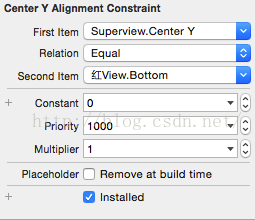 这样红色控件的约束就设置好了,其他控件类似
这样红色控件的约束就设置好了,其他控件类似











+(id)constraintWithItem:(id)view1 要约束的控件
attribute:(NSLayoutAttribute)attr1 约束的类型(做怎样的约束)
relatedBy:(NSLayoutRelation)relation 与参照控件之间的关系
toItem:(id)view2 参照的控件
attribute:(NSLayoutAttribute)attr2 约束的类型(做怎样的约束)
multiplier:(CGFloat)multiplier 乘数
constant:(CGFloat)c; 常量
obj1.property1 =(obj2.property2* multiplier)+constantvalue
typedef NS_ENUM(NSInteger,NSLayoutAttribute) {
NSLayoutAttributeLeft =1, //左侧
NSLayoutAttributeRight, //右侧
NSLayoutAttributeTop, //上方
NSLayoutAttributeBottom, //下方
NSLayoutAttributeLeading, //首部
NSLayoutAttributeTrailing, //尾部
NSLayoutAttributeWidth, //宽度
NSLayoutAttributeHeight, //高度
NSLayoutAttributeCenterX, //X轴中心
NSLayoutAttributeCenterY, //Y轴中心
NSLayoutAttributeBaseline, //文本底标线
NSLayoutAttributeNotAnAttribute =0 //没有属性
};
typedef NS_ENUM(NSInteger,NSLayoutRelation) {
NSLayoutRelationLessThanOrEqual =-1, //小于等于
NSLayoutRelationEqual =0, //等于
NSLayoutRelationGreaterThanOrEqual =1, //大于等于
};
// 创建蓝色View
UIView *blueView = [[UIView alloc] init];
// 设置背景色
blueView.backgroundColor = [UIColor blueColor];
// 设置frame
//blueView.frame = CGRectMake(0, 0, 100, 100);
// 把蓝色view加到self.view中
[self.view addSubview:blueView];blueView.translatesAutoresizingMaskIntoConstraints =NO;
//1. 创建蓝色view的约束
// 1.1 创建蓝色view高度的约束
// A对象 的 某属性 等于 B对象 的 某属性 乘以 multiplier 加 constant
NSLayoutConstraint *blueHC = [NSLayoutConstraint constraintWithItem:blueView attribute:NSLayoutAttributeHeight relatedBy:NSLayoutRelationEqual toItem:nil attribute:NSLayoutAttributeNotAnAttribute multiplier:1.0 constant:50];
// 把约束添加到控件上
[blueView addConstraint:blueHC];
// 1.2 距离左边30
NSLayoutConstraint *blueLeft = [NSLayoutConstraint constraintWithItem:blueView attribute:NSLayoutAttributeLeft relatedBy:NSLayoutRelationEqual toItem:blueView.superview attribute:NSLayoutAttributeLeft multiplier:1.0 constant:30];
[self.view addConstraint:blueLeft];
// 1.3 距离上边30 (self.topLayoutGuide 状态栏)
NSLayoutConstraint *blueTop = [NSLayoutConstraint constraintWithItem:blueView attribute:NSLayoutAttributeTop relatedBy:NSLayoutRelationEqual toItem:self.view attribute:NSLayoutAttributeTop multiplier:1.0 constant:30];
[self.view addConstraint:blueTop];
// 1.4 距离右边30
NSLayoutConstraint *blueRight = [NSLayoutConstraint constraintWithItem:blueView attribute:NSLayoutAttributeRight relatedBy:NSLayoutRelationEqual toItem:blueView.superview attribute:NSLayoutAttributeRight multiplier:1.0 constant:-30];
[self.view addConstraint:blueRight];

一般不要在 wAny 和 hAny下设置约束,否则当在 wAny 和 hAny下设置约束后,在其他尺寸的屏幕再设置约束会产生冲突。因为约束会被继承下来。
示例:
1、在所有竖屏的 iPhone上左上角有一个开关,在所有 iPad上,右下角显示开关






















 2万+
2万+

 被折叠的 条评论
为什么被折叠?
被折叠的 条评论
为什么被折叠?








